अन्य उपयोगकर्ता के लिए काम करने वाले समाधानों की खोज करें
- WMCORE.dll फ़ाइल विंडोज मीडिया लाइब्रेरी से जुड़ी हुई है और इसमें संग्रहीत है System32 एक स्वस्थ पीसी का फ़ोल्डर।
- यदि DLL गायब है, तो यह दोष देने के लिए दूषित सिस्टम फ़ाइलें या Windows का एक असमर्थित संस्करण है।
- सबसे तेज़ सुधार एक डीएलएल मरम्मत उपकरण का उपयोग करना है, या आप अन्य समाधानों के बीच मीडिया फ़ीचर पैक डाउनलोड कर सकते हैं।
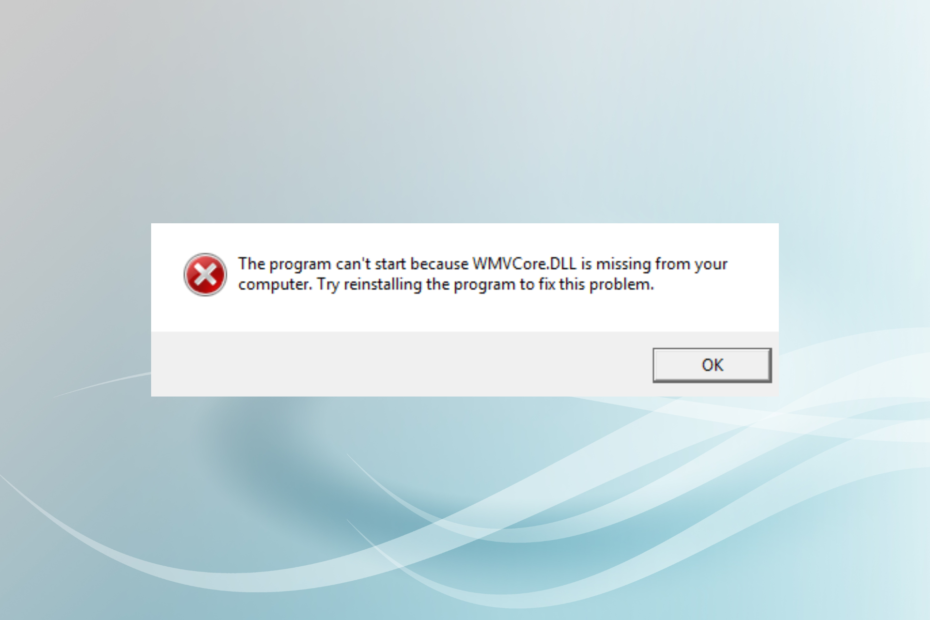
एक्सडाउनलोड फ़ाइल पर क्लिक करके स्थापित करें
यह उपकरण क्षतिग्रस्त या दूषित DLL को अपने समर्पित रिपॉजिटरी का उपयोग करके उनके कार्यात्मक समकक्षों के साथ बदल देगा जहां इसके पास DLL फ़ाइलों के आधिकारिक संस्करण हैं।
- फोर्टेक्ट डाउनलोड और इंस्टॉल करें आपके पीसी पर।
- टूल लॉन्च करें और स्कैन करना प्रारंभ करें डीएलएल फाइलों को खोजने के लिए जो पीसी की समस्याएं पैदा कर सकती हैं।
- राइट-क्लिक करें मरम्मत शुरू करें टूटे हुए DLL को कार्यशील संस्करणों से बदलने के लिए।
- फोर्टेक्ट द्वारा डाउनलोड किया गया है 0 इस महीने के पाठक।
यदि आप किसी ऐप के इंस्टॉलेशन फ़ोल्डर या विशिष्ट सिस्टम फ़ोल्डरों को देखना चाहते हैं, तो वहां होगा हजारों डीएलएल फाइलें, प्रत्येक महत्वपूर्ण सिस्टम प्रक्रियाओं के प्रभावी संचालन और स्थापित करने के लिए अनुप्रयोग। लेकिन कई लोगों ने इसकी सूचना दी
WMVCORE.dll नहीं मिला था।ए लापता डीएलएल अगर इसे कई कार्यक्रमों द्वारा साझा किया जाता है तो कहर बरपा सकता है, क्योंकि इस मामले में, आवेदन नहीं खुलेगा और फेंको WMVCORE.dllडीएलएल नहीं मिला इसके बजाय त्रुटि। तो, आइए डीएलएल और काम करने वाले समाधानों के बारे में जानें।
WMVCore DLL का उपयोग क्या है?
WMVCORE.dll विंडोज में मीडिया प्लेबैक से निकटता से जुड़ा हुआ है और मीडिया फीचर पैक के साथ आता है। जब DLL फ़ाइल गुम है, GTA 4 और Adobe Premier Pro सहित कई एप्लिकेशन काम करना बंद कर देते हैं।
WMVCORE.dll गुम होने के कुछ कारण यहां दिए गए हैं:
- दूषित सिस्टम फ़ाइलें: उपयोगकर्ताओं को समस्या का सामना करने का एक सामान्य कारण यह है कि जब सिस्टम फ़ाइलें दूषित हैं, लेकिन इसे कुछ त्वरित स्कैन के साथ ठीक किया जा सकता है।
- डीएलएल फ़ाइल उपलब्ध नहीं है: कभी-कभी, DLL उपलब्ध नहीं होता है, संभवतः ऐप या उपयोगकर्ता द्वारा हटा दिया जाता है, या इसका संग्रहण पथ बदल दिया गया है, और परिणामस्वरूप, Windows इसे पढ़ नहीं सका।
- लापता मीडिया फीचर पैक: चलाने वाले उपयोगकर्ता विंडोज का एन संस्करण मीडिया फ़ीचर पैक स्थापित नहीं है, और इस प्रकार WMVCORE.dll विंडोज 10 में नहीं मिला था।
WMVCORE.dll गुम होने पर मैं क्या कर सकता हूं?
WMVCORE.dll आदर्श रूप से एक विंडोज़ फ़ाइल है और इसे कंप्यूटर में मौजूद होना चाहिए, लेकिन ओएस के एन संस्करण के मामले में ऐसा नहीं है। साथ ही, DLL को एक प्रोग्राम द्वारा हटाया जा सकता है। और यहीं पर एक DLL मरम्मत उपकरण आपकी सहायता के लिए आता है।
इस सॉफ्टवेयर से आप डाउनलोड कर सकते हैं WMVCORE.dll और कुछ ही समय में इसके डेटाबेस से कोई अन्य लापता DLL। उपकरण प्राप्त करें और DLL समस्याओं के बारे में फिर कभी चिंता न करें।
2. DLL को प्रोग्राम के फ़ोल्डर में ले जाएँ
कुछ उपयोगकर्ताओं के लिए काम करने वाला एक समाधान DLL को Windows निर्देशिका से प्रभावित प्रोग्राम के फ़ोल्डर में ले जाना था। ऐसा करने के लिए, जाने के लिए निम्न पथ का उपयोग करें WMVCORE.dll स्थान और फ़ाइल की प्रतिलिपि बनाएँ:सी: \ विंडोज \ System32
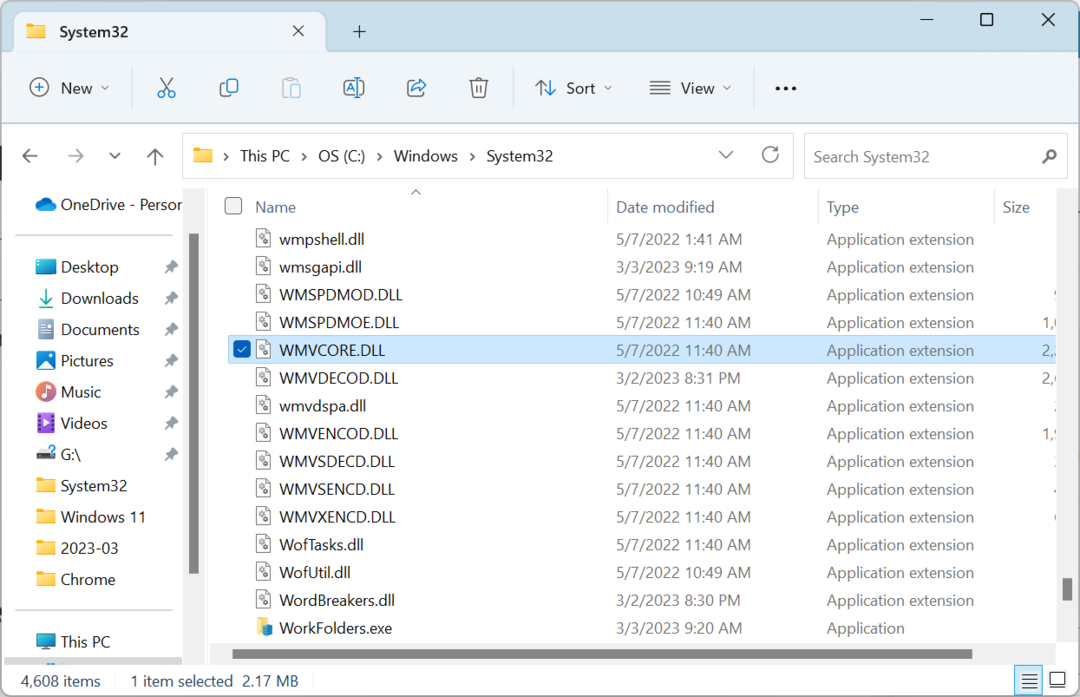
DLL को प्रोग्राम के फोल्डर में पेस्ट करना बाकी है। ऐसा करें, कंप्यूटर को पुनरारंभ करें, और प्रोग्राम को बिना किसी त्रुटि के लॉन्च करना चाहिए।
3. DISM और SFC स्कैन चलाएँ
- प्रेस खिड़कियाँ + एस को खोलने के लिए खोज, प्रकार सही कमाण्ड, प्रासंगिक परिणाम पर राइट-क्लिक करें और फिर चयन करें व्यवस्थापक के रूप में चलाएं.
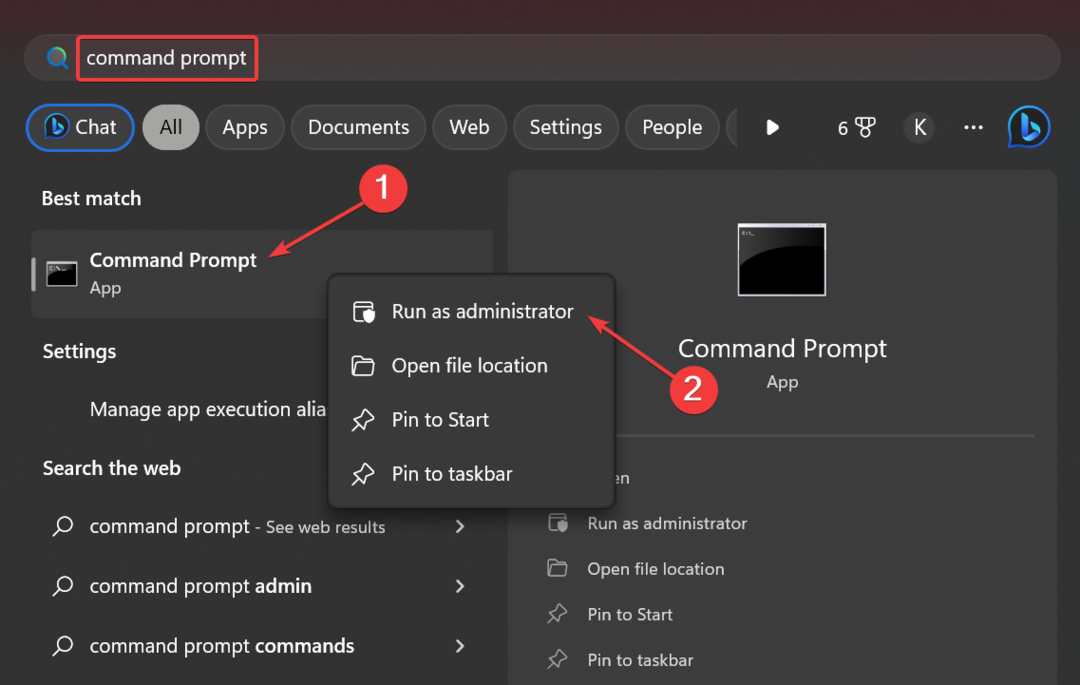
- क्लिक हाँ में यूएसी तत्पर।
- अब, निम्नलिखित कमांड्स को अलग-अलग पेस्ट करें और हिट करें प्रवेश करना प्रत्येक के बाद:
DISM /ऑनलाइन /क्लीनअप-इमेज /CheckHealthDISM /ऑनलाइन /क्लीनअप-इमेज /ScanHealthDISM /ऑनलाइन /क्लीनअप-इमेज /RestoreHealth - एक बार हो जाने के बाद, के लिए निम्न कमांड चलाएँ एसएफसी स्कैन:
एसएफसी /scannow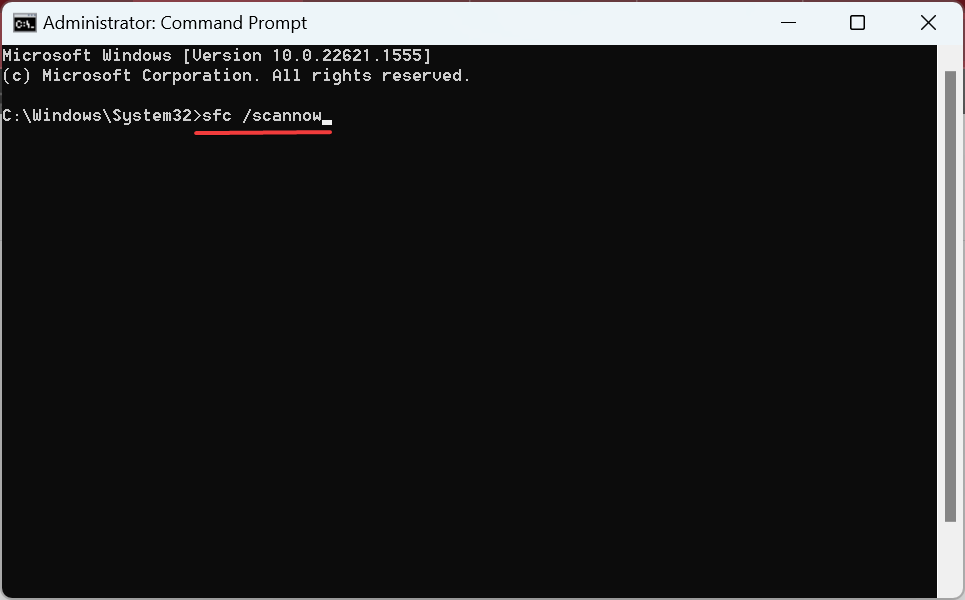
डीआईएसएम कमांड करता है और एसएफसी स्कैन के खिलाफ प्रभावी हैं भ्रष्ट सिस्टम फ़ाइलें, और यदि यही कारण है WMVCORE.dll GTA 4 या फाइनल फैंटेसी XIV के लिए गायब है, चीजें अब चालू होनी चाहिए।
- urlmon.dll नहीं मिला: इसे ठीक करने के 4 तरीके
- Qt5Core.dll नहीं मिला: इस त्रुटि को ठीक करने के 4 तरीके
- के लिए जाओ माइक्रोसॉफ्ट की आधिकारिक वेबसाइट, चुनना अंग्रेज़ी से भाषा चुने मेनू, और क्लिक करें डाउनलोड करना पाने के लिए मीडिया फीचर पैक Windows 10 के N और KN संस्करणों के लिए।
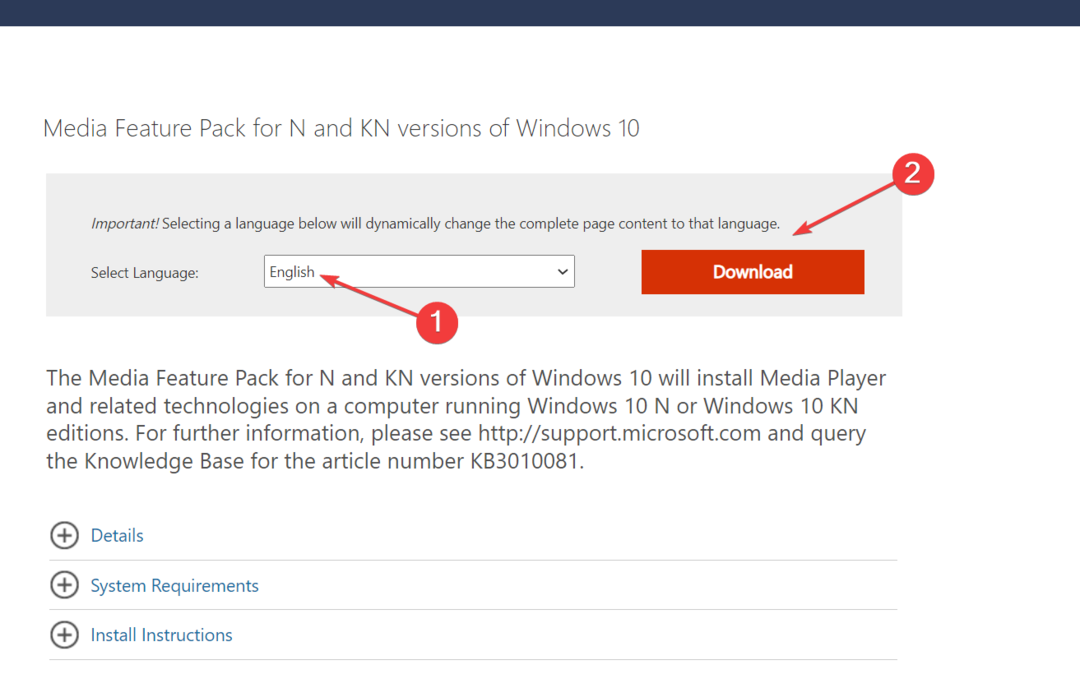
- वह फ़ाइल चुनें जिसे आप डाउनलोड करना चाहते हैं और क्लिक करें अगला. यदि पहला काम नहीं करता है, तो अगली बार दूसरा प्रयास करें।
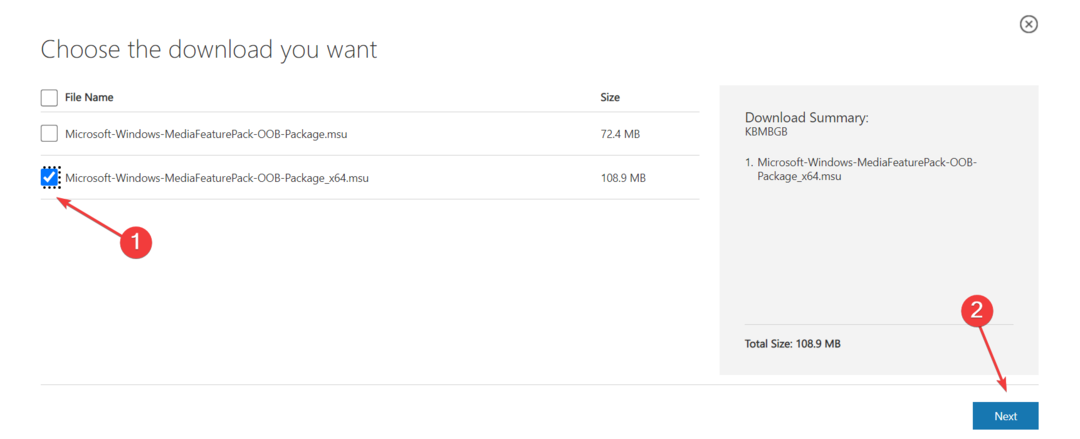
- एक बार डाउनलोड हो जाने पर, सेटअप चलाएँ, और इंस्टॉलेशन प्रक्रिया को पूरा करने के लिए ऑन-स्क्रीन निर्देशों का पालन करें।
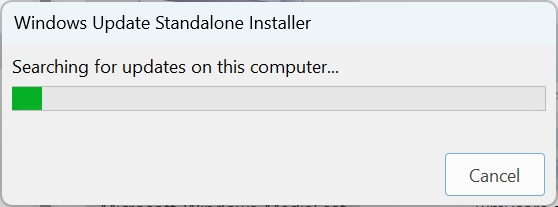
- अंत में, परिवर्तन प्रभावी होने के लिए कंप्यूटर को पुनरारंभ करें और सत्यापित करें कि त्रुटि संदेश गायब हो गया है या नहीं।
5. प्रोग्राम को पुनर्स्थापित करें
- प्रेस खिड़कियाँ + आर को खोलने के लिए दौड़ना, प्रकार एक ppwiz.cpl पाठ क्षेत्र में, और हिट करें प्रवेश करना.
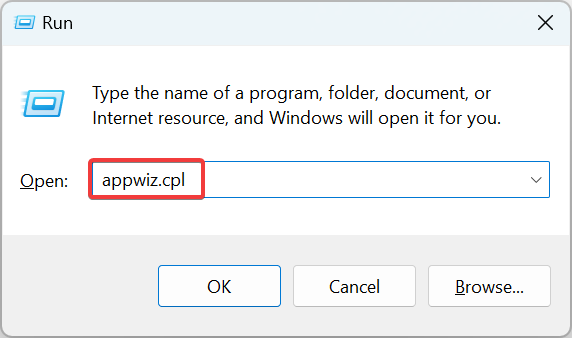
- त्रुटि फेंकने वाले ऐप का चयन करें, और क्लिक करें स्थापना रद्द करें.
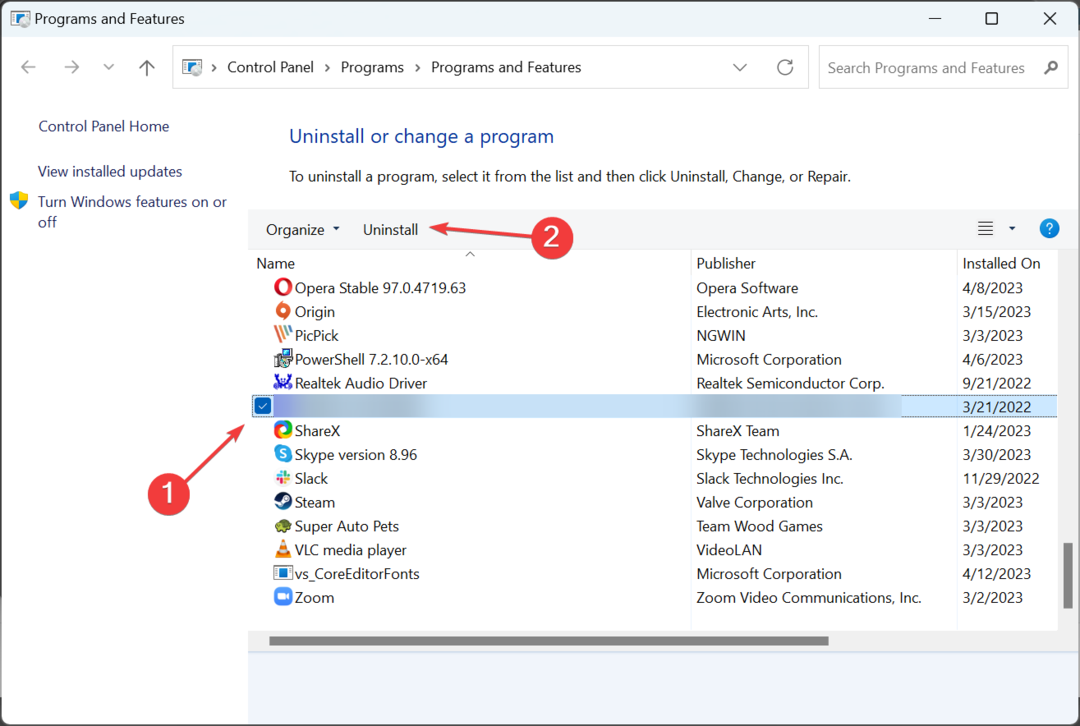
- संकेत मिलने पर उपयुक्त प्रतिक्रिया चुनें और स्थापना रद्द करने के लिए निर्देशों का पालन करें।
यदि पहले कुछ भी काम नहीं करता है, तो प्रभावित प्रोग्राम को फिर से इंस्टॉल करने से चीजें ठीक हो जानी चाहिए WMVCORE.dll विंडोज में गायब है। एक स्वच्छ पुनर्स्थापना के लिए, एक का उपयोग करें प्रभावी अनइंस्टालर सॉफ्टवेयर किसी भी बची हुई फाइलों को साफ करने के लिए।
जाने से पहले, सूची में से एक डाउनलोड करें सर्वश्रेष्ठ डीएलएल मरम्मत उपकरण और समान मुद्दों के बारे में चिंता करना बंद करें।
किसी भी प्रश्न के लिए या आपके लिए क्या काम किया साझा करने के लिए, नीचे एक टिप्पणी छोड़ दें।
अभी भी समस्याएं आ रही हैं?
प्रायोजित
यदि उपरोक्त सुझावों ने आपकी समस्या का समाधान नहीं किया है, तो आपका कंप्यूटर अधिक गंभीर विंडोज़ समस्याओं का अनुभव कर सकता है। हम सुझाव देते हैं कि ऑल-इन-वन समाधान चुनें फोर्टेक्ट समस्याओं को कुशलता से ठीक करने के लिए। स्थापना के बाद, बस क्लिक करें देखें और ठीक करें बटन और फिर दबाएं मरम्मत शुरू करें।
![Mshtml.dll को कैसे ठीक करें त्रुटि नहीं मिली [त्वरित सुधार]](/f/b6527bd0c926bf56ca3497c760480640.jpg?width=300&height=460)

